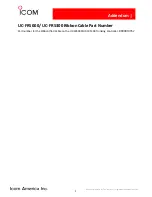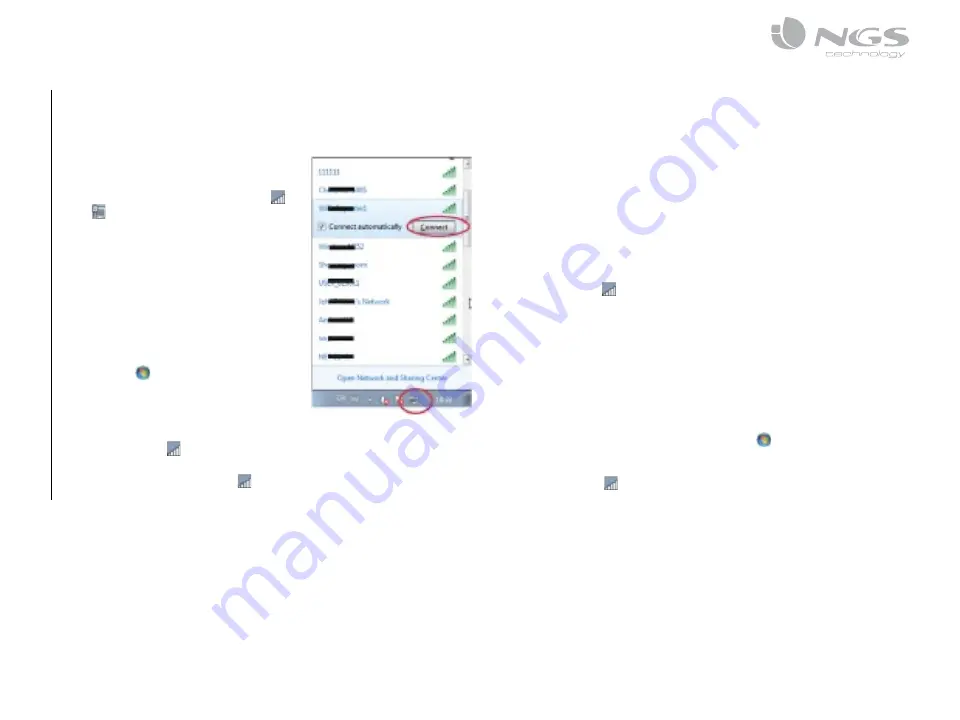
PODRĘCZNIK UŻYTKOWNIKA
60
JAk PODŁĄcZyĆ URZĄDZEnIE DOMO REPEATER DO
kOMPUTERA STAcJOnARnEgO LUB PRZEnOŚnEgO
Dodawanie komputerów bezprzewodowych do urządzenia Domo Repeater
1. Zaloguj się do komputera.
2. Otwórz okno połączenia z siecią klikając
prawym klawiszem myszy ikonkę sieci
lub w strefie powiadomień.
3. Wybierz sieć bezprzewodową z listy, która
się pojawi i kliknij „Połącz”.
4. Na żądanie wprowadź klucz zabezpieczeń
lub hasło, a następnie kliknij OK. Po
nawiązaniu połączenia z siecią pojawi się
okienko potwierdzenia.
5. Aby upewnić się, że twój komputer został
dodany, wykonaj następujące kroki:
Otwórz menu za pomocą przycisku
startowego i wybierz „Panel
sterowania”. W okienku wyszukiwania
wprowadź nazwę sieci. Gdy wejdziesz
do centrum sieci i udostępniania, kliknij
Wyświetl komputery i urządzenia.
Pojawią się ikonki oznaczające dodany komputer i wszystkie inne
komputery i urządzenia przynależące do sieci.
Uwaga:
Jeśli nie pojawią się ikonki w folderze sieci, centrum sieci i
udostępniania mogą być niepodłączone.
Dodawanie komputera podłączonego za pomocą kabla Ethernet do
urządzenia Domo Repeater
1. Podłącz urządzenie Domo Repeater do gniazdka zasilania. Podłącz komputer
stacjonarny lub przenośny do urządzenia Domo Repeater za pomocą
dołączanego kabla RJ-45.
2. Aby upewnić się, że twój komputer został dodany, wykonaj następujące kroki::
Otwórz menu za pomocą przycisku startowego i wybierz „Panel
sterowania”. W okienku wyszukiwania wprowadź nazwę sieci. Gdy wejdziesz
do centrum sieci i udostępniania, kliknij Wyświetl komputery i urządzenia.
Pojawią się ikonki oznaczające dodany komputer i wszystkie inne
komputery i urządzenia przynależące do sieci.
Dodawanie komputerów bezprzewodowych do urządzenia Domo Repeater za
pomocą przycisku WPS
1. Zaloguj się do komputera.
2. Naciśnij i przytrzymaj przez około 2-3 sekundy przycisk WPS bezpośrednio na
urządzeniu Domo Repeater.
3. Naciśnij i przytrzymaj przez około 2-3 sekundy przycisk WPS bezpośrednio na
bezprzewodowym adapterze. Kliknij Zakończ, aby zakończyć konfigurowanie
WPS (sprawdź, jaka powinna być konfiguracja WPS w podręczniku
bezprzewodowego adaptera).
4. Pojawią się ikonki dotyczące komputera, który został dodany, a także
pozostałych komputerów i urządzeń znajdujących się w sieci.
Więcej informacji:
http://windows.microsoft.com/en-US/windows7/Add-a-device-or-computer-to-a-network
http://windows.microsoft.com/en-US/windows7/Setting-up-a-wireless-network
http://windows.microsoft.com/en-US/windows-vista/Setting-up-a-wireless-network